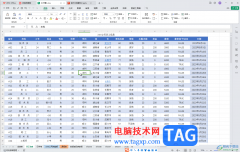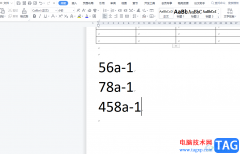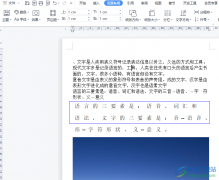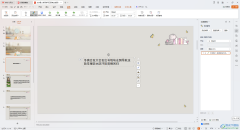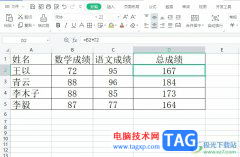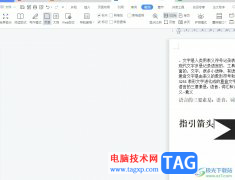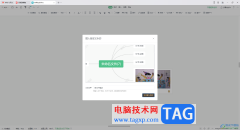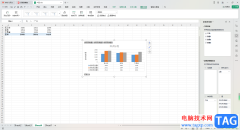wps中,常常会需要对一些重要的资料进行整理的情况,在编辑文档资料的过程中,常常会对文档中的内容进行相应的添加,比如会需要将本地中的视频插入到WPS中,那么怎么插入视频进来呢,其实可以通过插入对象的方法进行插入视频,你可以在插入工具栏中找到插入对象功能即可进行视频的插入,插入好视频之后,就可以进行双击一下查看视频内容了,操作方法十分的简单,下方是关于如何使用WPS word文档插入视频的具体操作方法,如果你需要的情况下可以看看方法教程,希望对大家有所帮助。
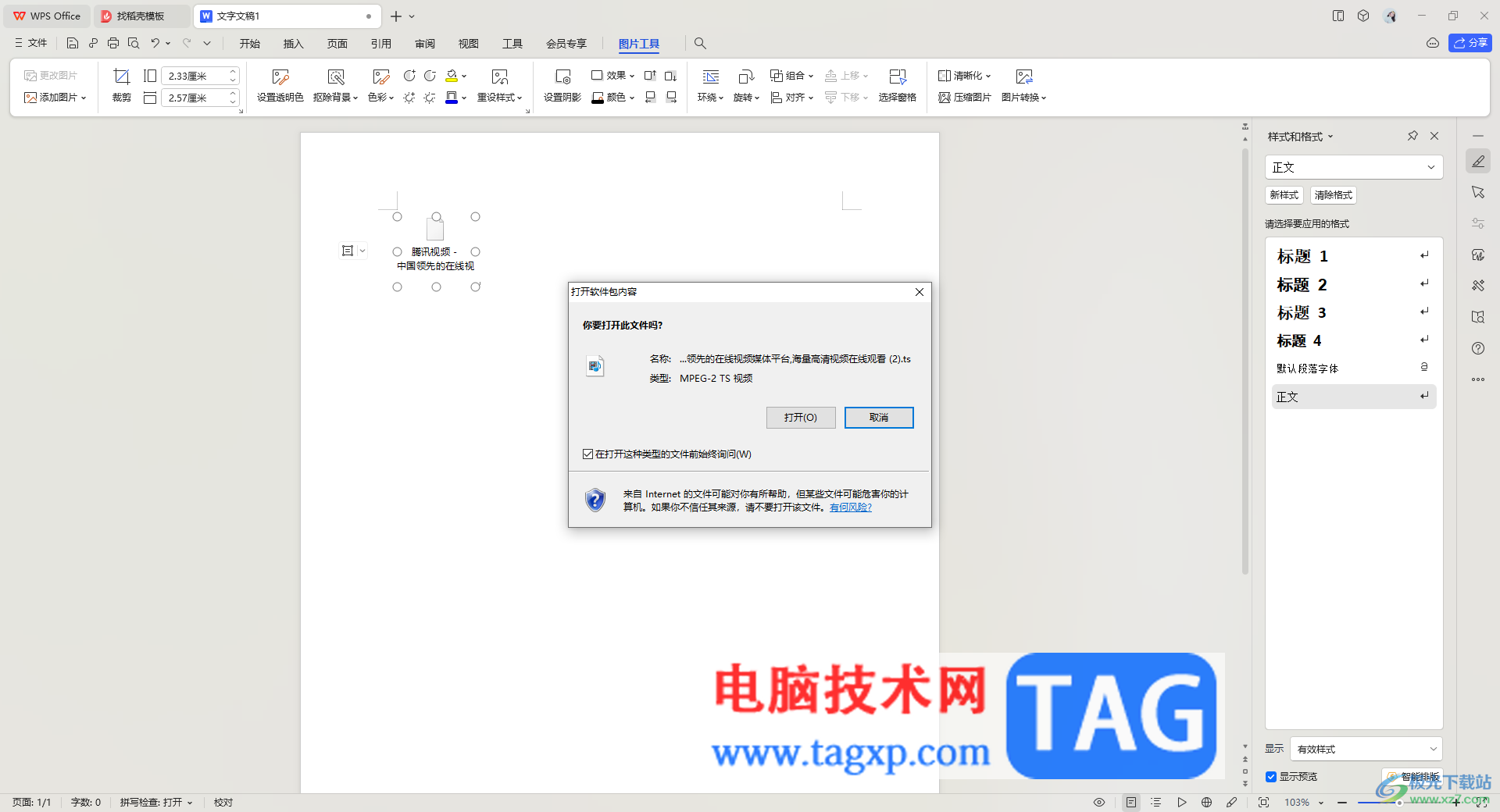
方法步骤
1.首先,我们需要建立一个文字文档,然后再点击页面顶部的【插入】选项。
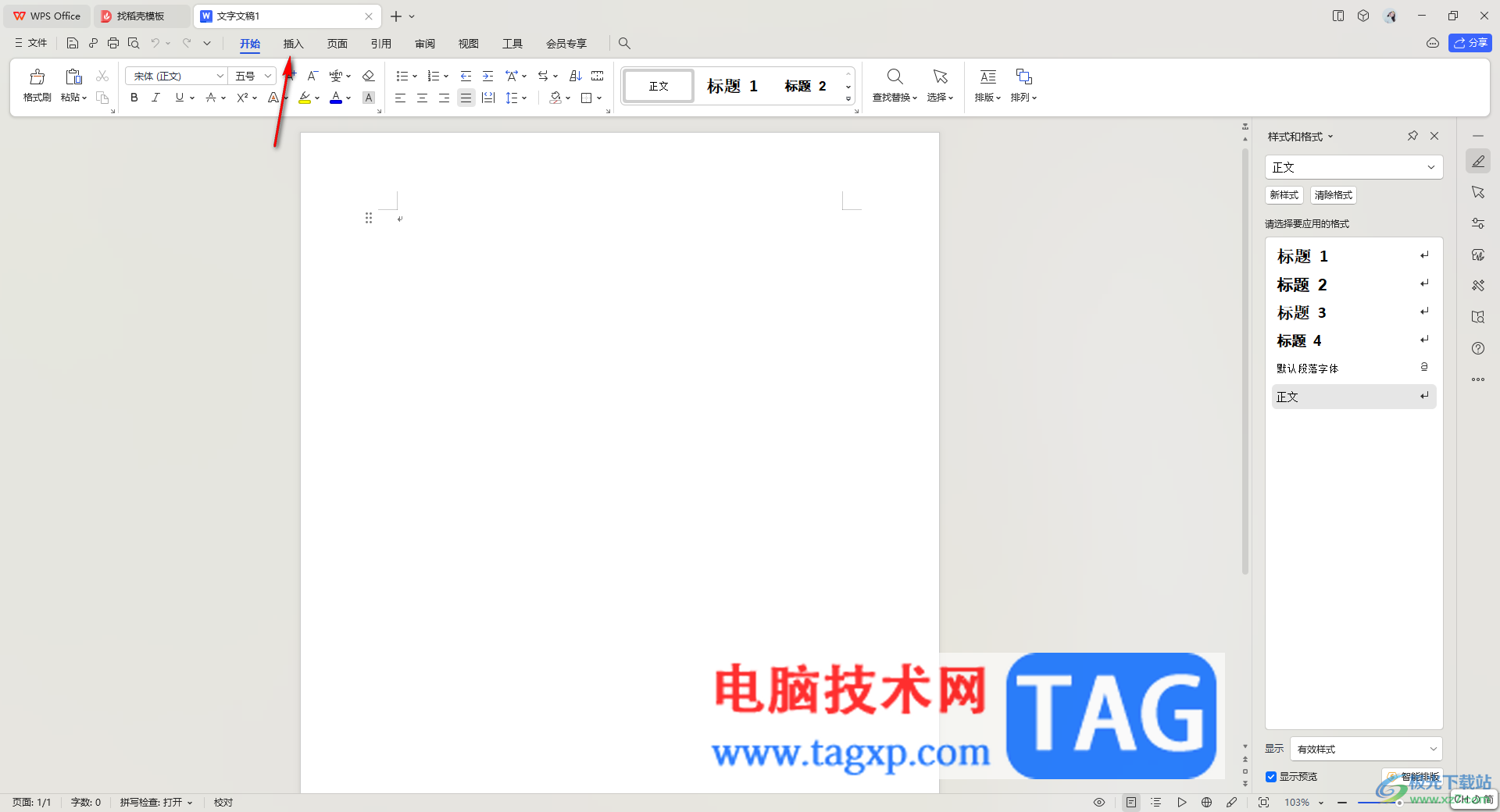
2.这时,即可打开一个工具栏区域,在工具栏区域的右侧部分,我们将【附件】选项点击打开,然后即可打开子选项,选择其中的【对象】这个选项。
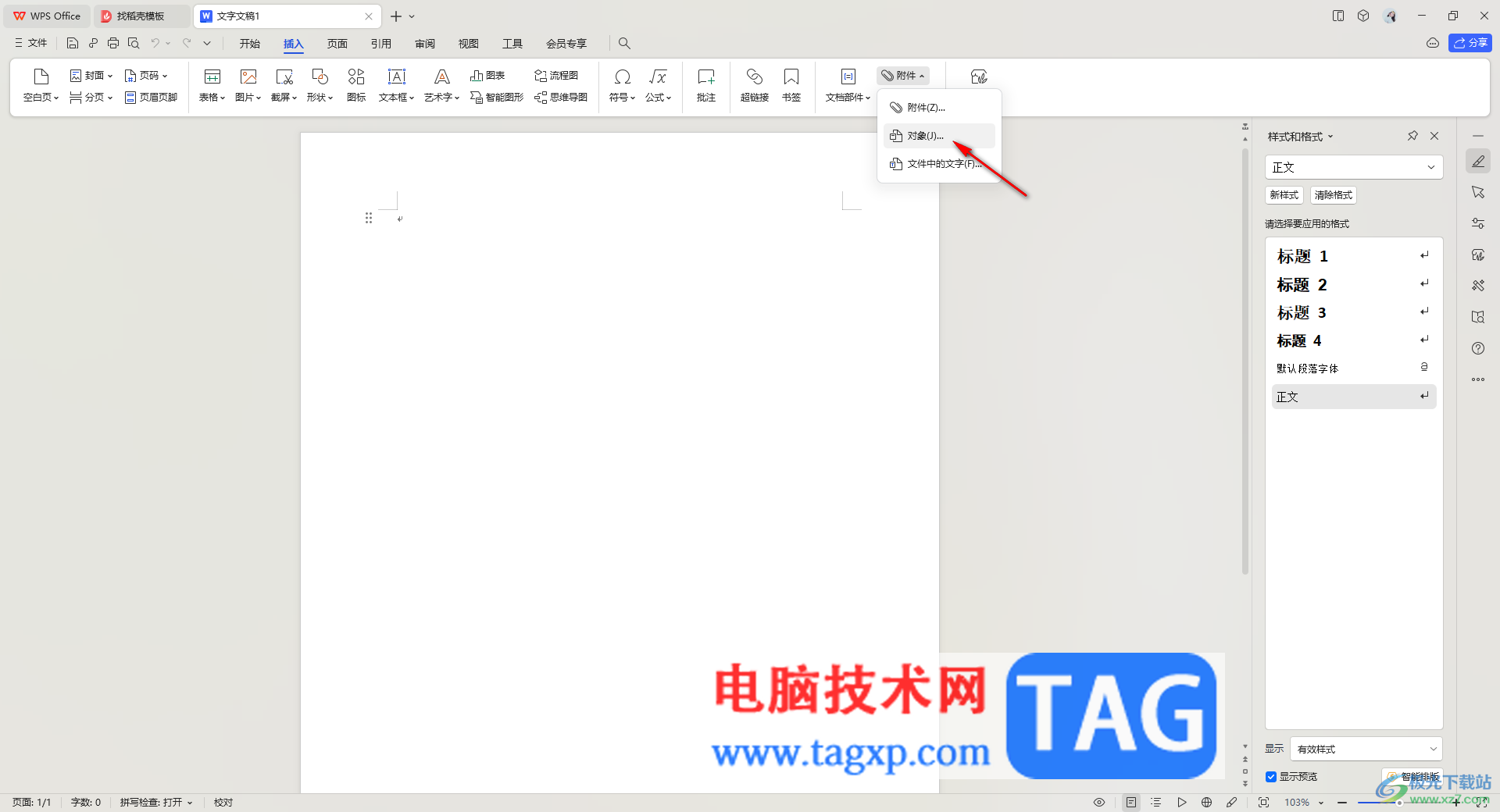
3.随后,即可打开一个插入对象的窗口,在该窗口中我们将【有文件创建】选项勾选上,然后点击【浏览】按钮进入。
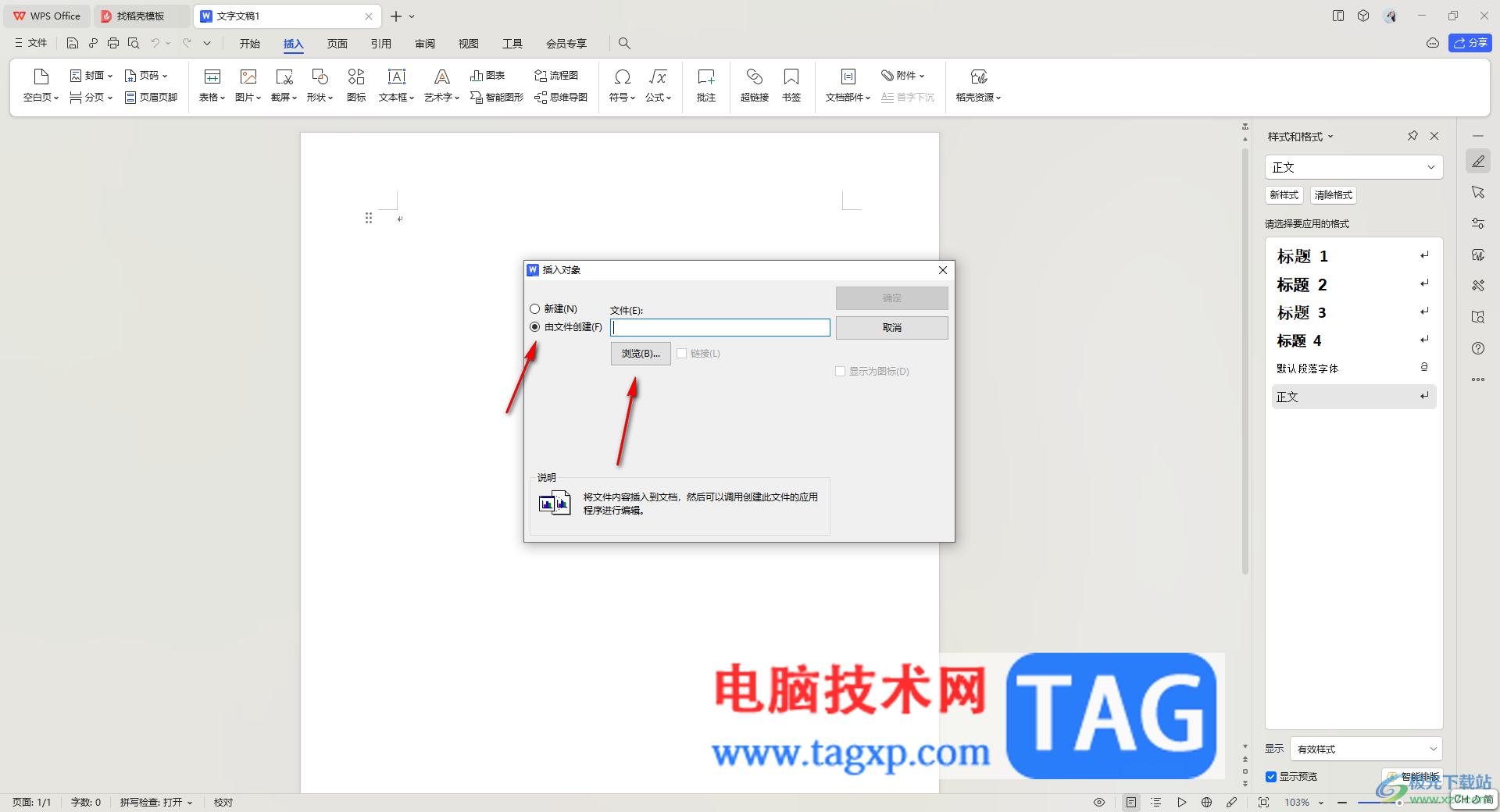
4.这时在打开的窗口中,将需要插入到文档中的视频素材选中之后进行添加。
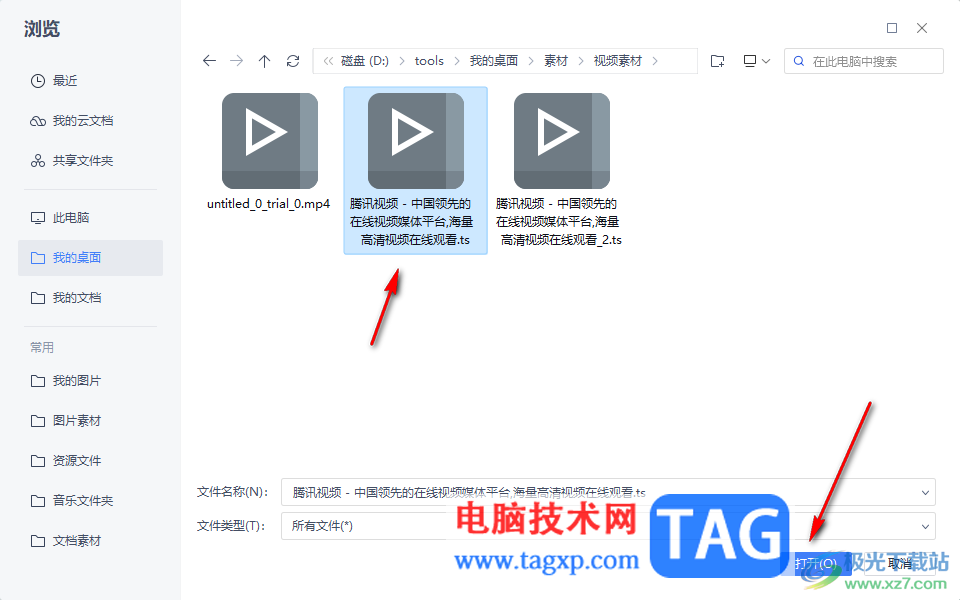
5.添加到文档中的视频用鼠标左键双击一下,会弹出一个提示窗口,将该窗口中的【打开】按钮进行点击即可查看视频。
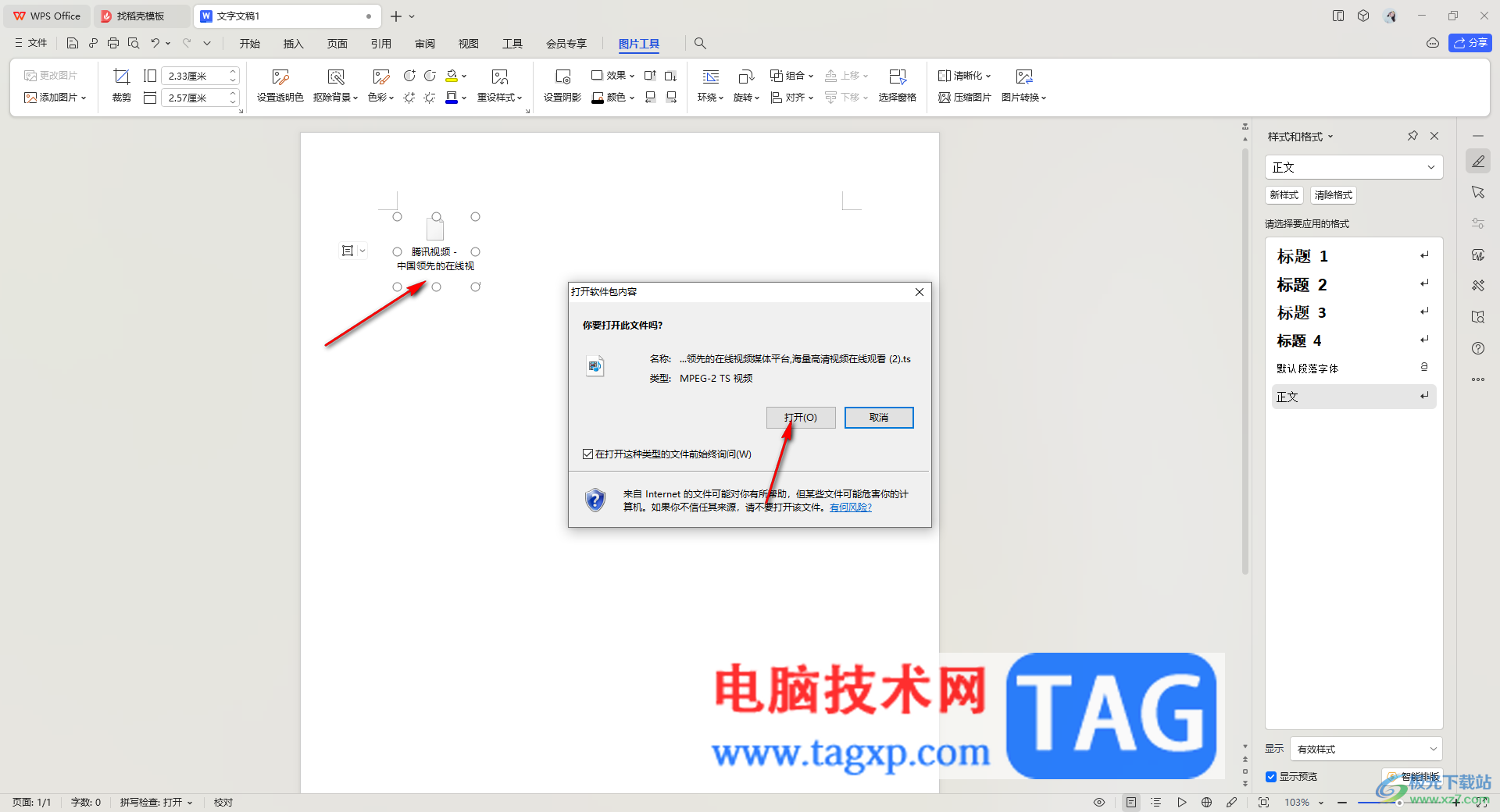
以上就是关于如何使用WPS文档插入视频的具体操作方法,有些时候为了更好的进行文档内容的编辑,会需要在文档合适的位置进行添加视频素材,那么就可以按照以上的方法教程进行添加视频素材就好了,感兴趣的话可以自己操作试试。